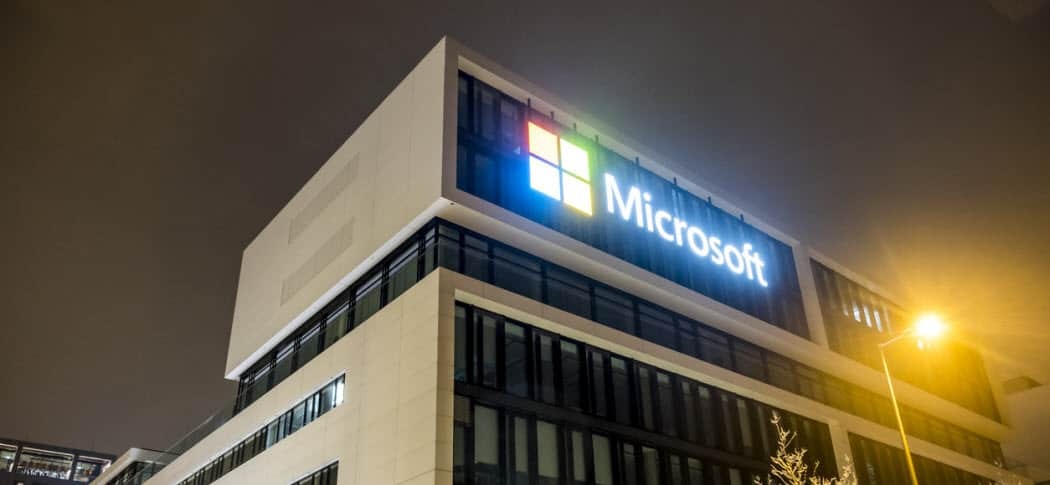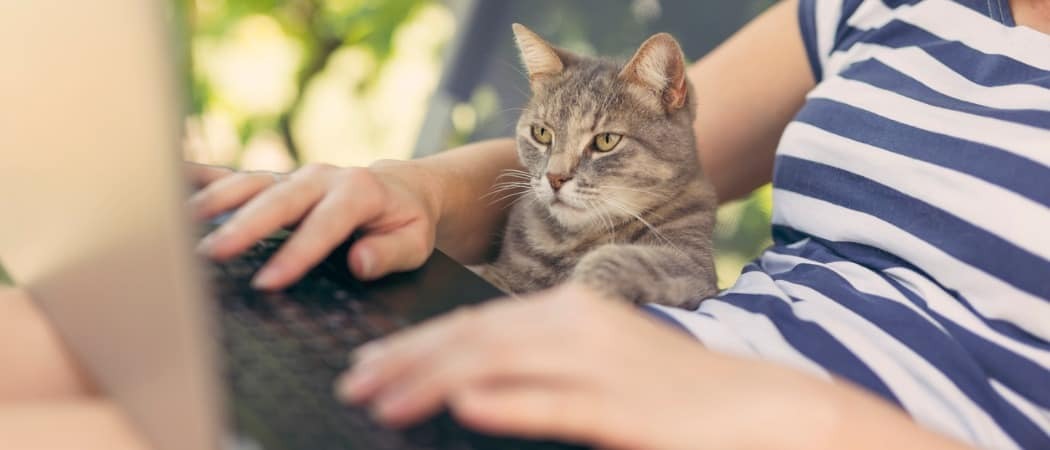Jak korzystać z napędów zewnętrznych w iPadzie Pro z systemem iOS 13
Ipad Jabłko I Pady Bohater / / March 17, 2020
Ostatnia aktualizacja dnia

Wraz z wprowadzeniem iOS 13 i iPadOS 13, Apple wreszcie oferuje obsługę zewnętrznych dysków dla twoich urządzeń. Oto spojrzenie na korzystanie z zewnętrznego dysku i czego można się spodziewać.
Apple wreszcie w tym roku wprowadza jedną z najbardziej pożądanych funkcji na iPhone'a i iPada. Obsługa łączności zewnętrznej pamięci masowej jest (wreszcie) dostępna na obu urządzeniach mobilnych wraz z wprowadzeniem iOS 13 i iPadOS 13odpowiednio. Wsparcie to, zwłaszcza na iPadzie Pro, może znacznie przyczynić się do przekonania wielu osób, by po raz pierwszy porzucili komputery na tablety.
Dzięki obsłudze pamięci zewnętrznej możesz podłączyć karty SD, pendrive i inne urządzenia przenośne do iPhone'a lub iPada. Aby rozpocząć, wystarczy podłączyć urządzenie zewnętrzne do komputera kieszonkowego lub tabletu za pomocą odpowiedniego kabla. Stamtąd możesz czytać dokumenty za pomocą wbudowanej aplikacji Pliki Apple. Następnie możesz przenieść lub skopiować pliki na inne podłączone dyski (jeśli są one również podłączone do urządzenia mobilnego za pośrednictwem zewnętrznego koncentratora) lub na sam dysk twardy urządzenia mobilnego.
Ta funkcja działa najlepiej z modelami iPada Pro obecnej generacji, ponieważ są one wyposażone w złącze USB-C i są najbardziej wydajnymi i w pełni wyposażonymi urządzeniami mobilnymi firmy Apple. Jednak operacja ta działa również w większości przypadków z urządzeniami, które mają port Lightning, w tym iPhone'ami i większością iPadów, za pomocą adapterów Apple Lightning-na-USB lub Lightning-na-USB 3.
W poniższych przykładach skupiamy się na iPadzie Pro.
Co jest obsługiwane?
Firma Apple nie potwierdziła jeszcze, jakiego rodzaju dyski będą ostatecznie obsługiwać łączność z zewnętrzną pamięcią masową. Jednak wsparcie może obejmować ExFAT, FAT32, HSF + i APFS. Dzięki wsparciu możesz kompresować i rozpakowywać pliki bez potrzeby instalowania aplikacji innych firm na swoich urządzeniach. Możesz także korzystać z zupełnie nowych Szybkich akcji, tak jak na komputerze Mac. Na przykład możesz obracać obrazy zapisane na zewnętrznym dysku twardym w urządzeniu mobilnym.
Używanie napędów zewnętrznych z urządzeniem mobilnym
Oto kroki, aby podłączyć zewnętrzne urządzenie pamięci masowej do urządzenia mobilnego:
- Podłącz swój dysk zewnętrzny na iPhonie lub iPadzie za pomocą portu Lightning lub USB-C.
- Stuknij w Aplikacja Pliki na twoim urządzeniu mobilnym. Na iPhonie musisz dotknąć Przeglądaj w aplikacji.
- Wybierz nazwę swojego napęd po lewej stronie aplikacji.
A przed i po:
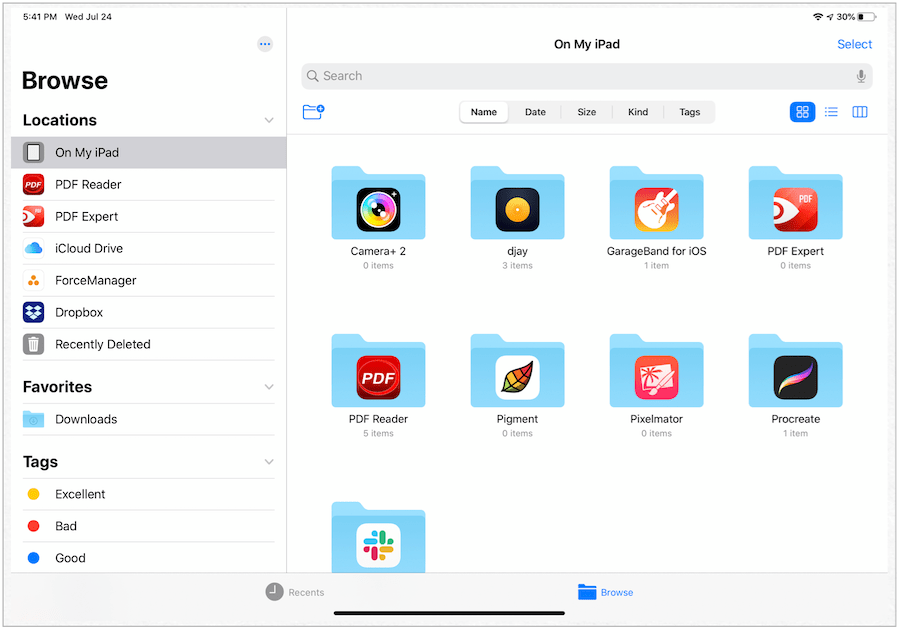
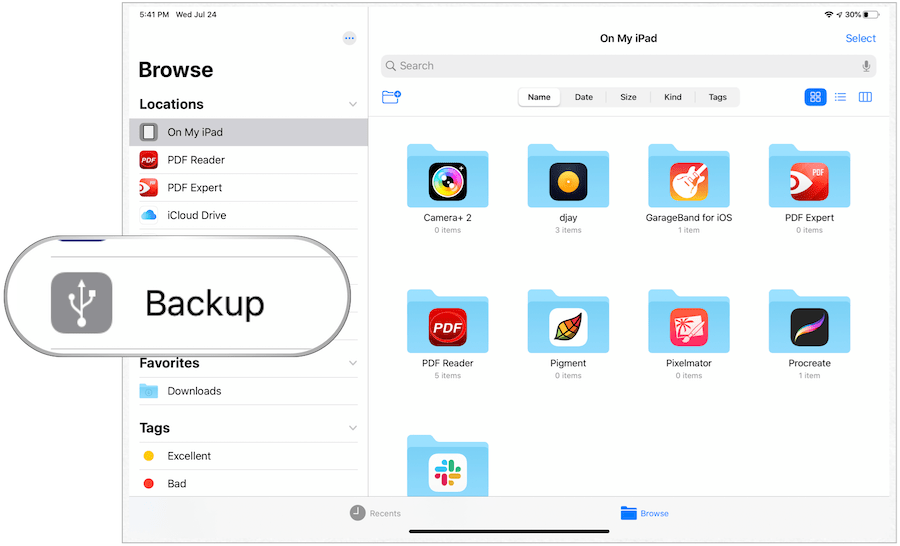
Przenoszenie plików z pamięci zewnętrznej na urządzenie mobilne
Aby przenieść pliki z zewnętrznego dysku na iPhone'a lub iPada:
- Stuknij w zewnętrzne urządzenie pamięci masowej po lewej stronie aplikacji Pliki na urządzeniu mobilnym.
- Wybierać Wybierz w prawym górnym rogu aplikacji Pliki.
- Stuknij w akta) chcesz się przenieść.
- Wybierz Ruszaj się na dole aplikacji.
- Kran Na moim iPadzie.
- Wybierać Kopiuj w prawym górnym rogu.
Pliki znajdują się teraz na dysku twardym urządzenia mobilnego.
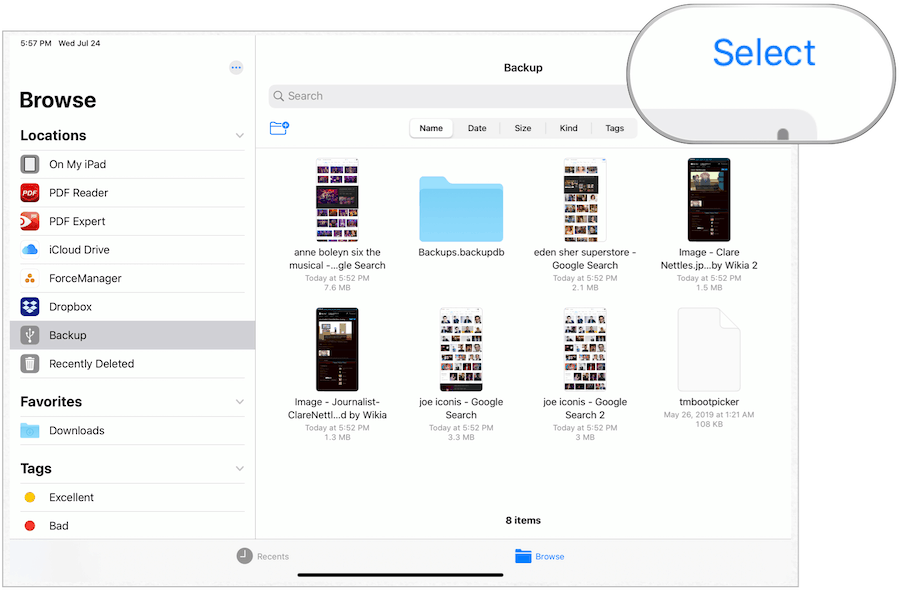
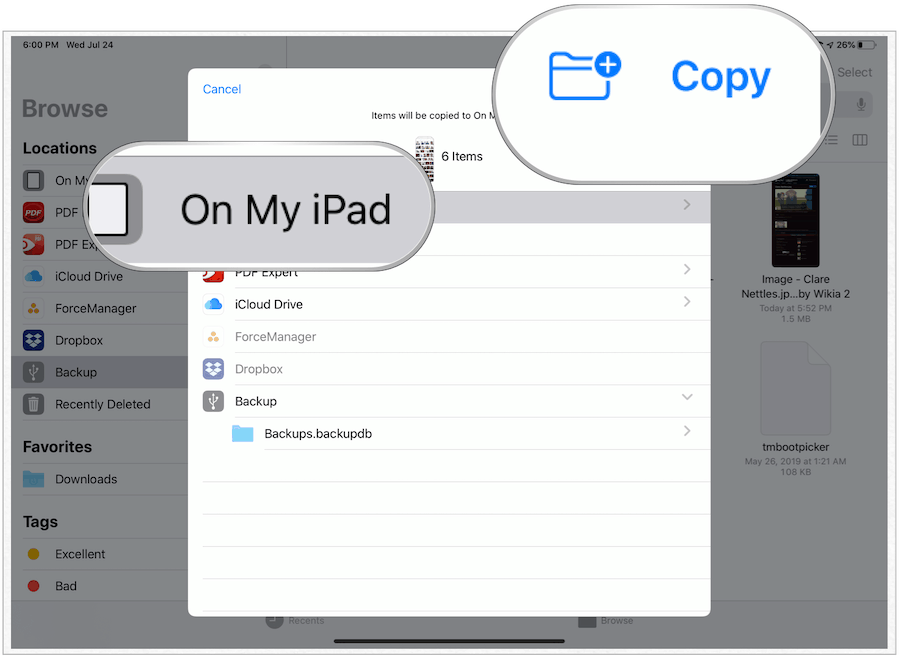
Co z mobilnym Safari?
Jednym z obszarów, w którym obsługa pamięci zewnętrznej zapewni natychmiastową korzyść, jest korzystanie z mobilnego Safari. Zamiast zapisywać czasem ciężkie pliki do pobrania z Internetu, takie jak obrazy, na dysk twardy iPada Pro, możesz teraz zapisywać te pliki na zewnątrz, oszczędzając cenne miejsce na urządzeniu mobilnym.
Na urządzeniu z systemem iOS 13 lub iPadOS 13:
- Stuknij w Ustawienia aplikacja na iPhonie lub iPadzie.
- Wybierz Safari po lewej stronie aplikacji.
- Kran Pliki do pobrania po prawej.
- Kran Inny… w obszarze Store Downloaded Files On.
- Wybierz swój zewnętrzny dysk twardy.
- Kran Gotowy.
Od teraz pobrane pliki z Safari są automatycznie wysyłane na zewnętrzny dysk twardy (po podłączeniu).
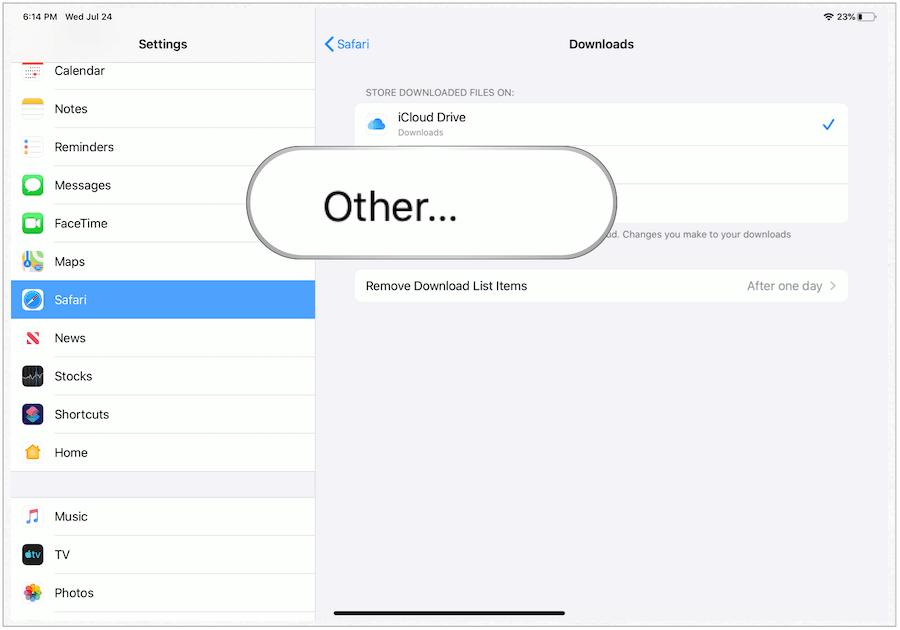
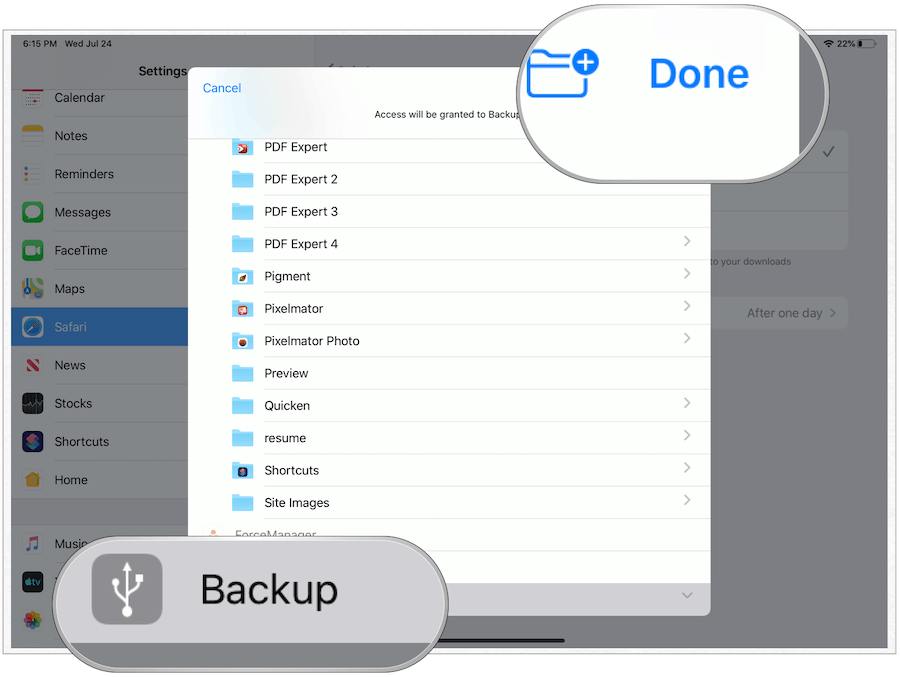
Więcej informacji o aplikacji Pliki
Obsługa pamięci zewnętrznej to nie jedyna nowa funkcja dostępna w aplikacji Pliki na iPadzie. Apple wprowadza także narzędzie do obsługi wielu okien. Dzięki temu możesz mieć otwarte dwa okna plików obok siebie, co pozwala na łatwiejsze przenoszenie folderów i plików poprzez przeciąganie i upuszczanie. Dostępny jest także nowy widok kolumny, który przypomina wielu Finder na Macu.
Inne nowe funkcje aplikacji Pliki to:
- Lokalne miejsce przechowywania: Twórz foldery na lokalnym dysku i dodaj swoje ulubione pliki.
- Bogate metadane: Widok kolumny wyświetla bogaty zestaw metadanych, dzięki czemu podczas przeglądania możesz zobaczyć szczegóły każdego pliku.
- Udostępnianie folderów na iCloud Drive: Udostępniaj foldery znajomym, rodzinie i współpracownikom na iCloud Drive. Możesz nawet dać im dostęp do dodawania własnych plików.
- Serwery plików: Połącz się z serwerem plików w pracy lub domowym komputerem za pomocą SMB z plików.
- Sugestie wyszukiwania, dzięki którym łatwo znajdziesz to, czego szukasz. Po prostu dotknij sugestii, aby szybko przefiltrować wyniki.
- Skaner dokumentów: Twórz cyfrowe kopie fizycznych dokumentów i umieszczaj je bezpośrednio w miejscu, w którym chcesz je przechowywać.
- Skróty klawiaturowe: wiele nowych skrótów klawiaturowych jeszcze bardziej ułatwia nawigację po plikach.
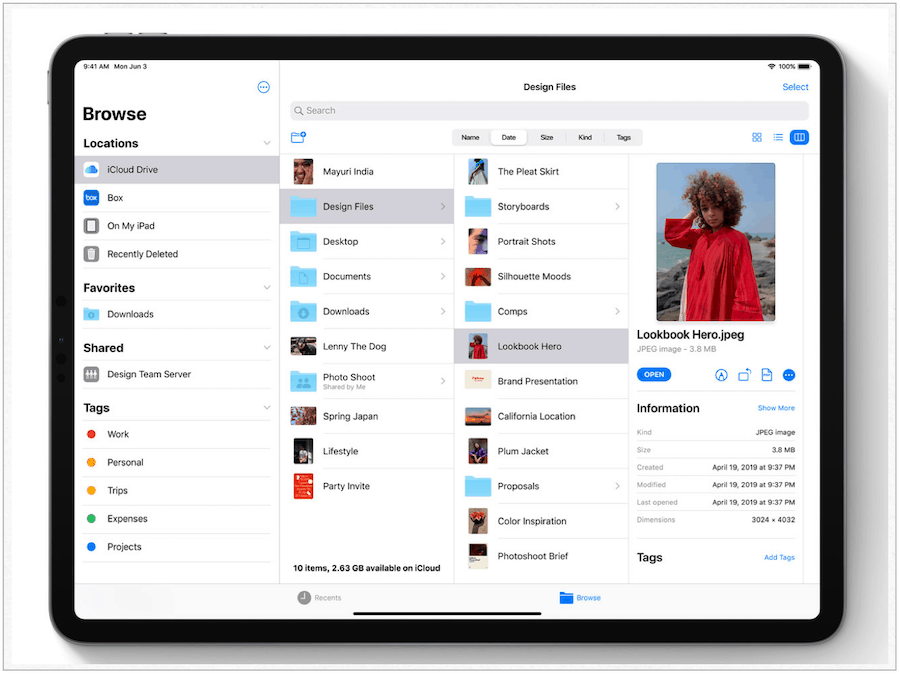
Wspaniale jest widzieć, jak Apple w końcu dodaje obsługę pamięci zewnętrznej do iOS i iPadOS. Nawet wraz z nadejściem przetwarzania w chmurze dyski zewnętrzne nadal mają swoje miejsce w naszym codziennym życiu. Apple wreszcie to rozpoznało po wielu, wielu latach. Cupertino prawdopodobnie wyda iOS 13 i iPadOS do publicznej wiadomości we wrześniu wraz z nowymi urządzeniami mobilnymi na 2019 rok.